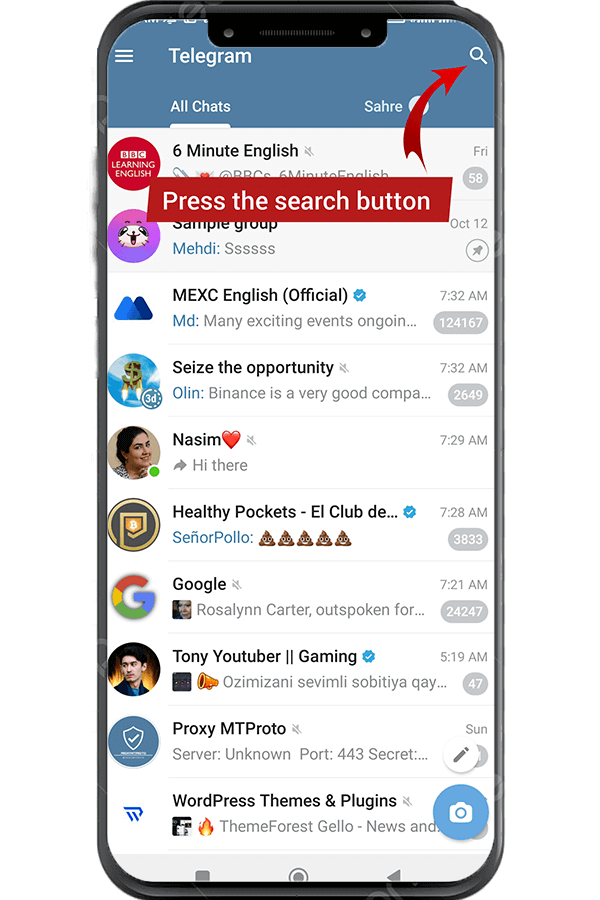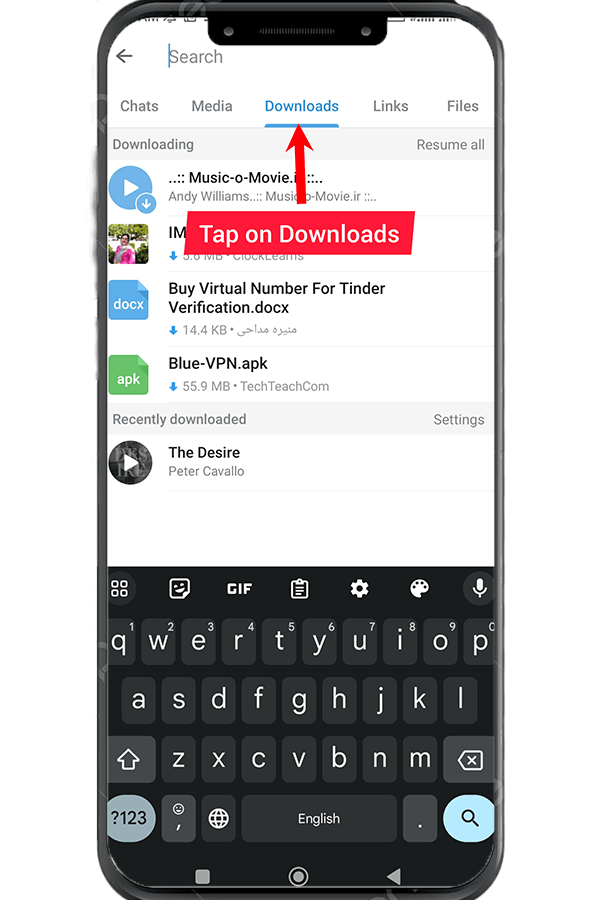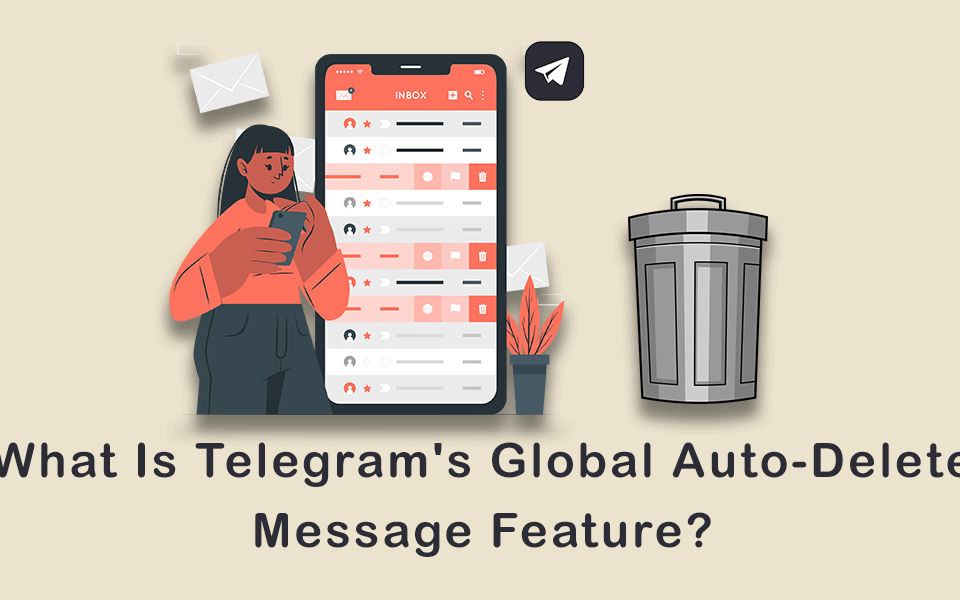Što je veza na telefonski broj Telegrama? Kako ga poslati?
Studenog 15, 2023
Kako generirati QR kod za Telegram kanale?
Studenog 27, 2023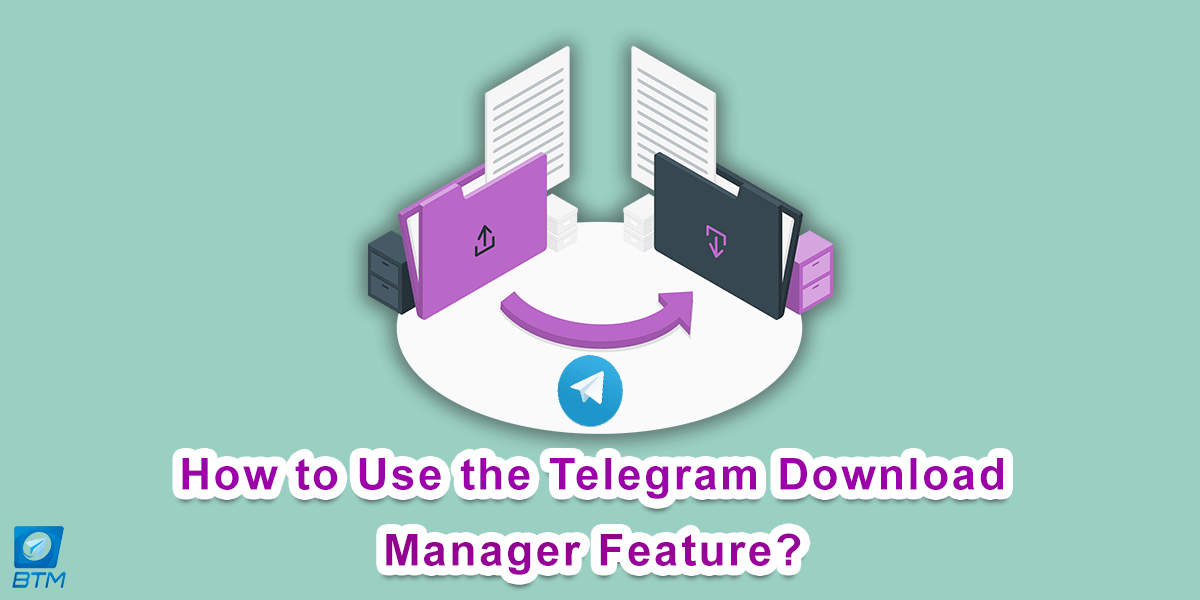
Kako koristiti značajku Telegram Download Manager?
Jeste li se ikada zapitali koliko datoteka imate preuzeto s Telegrama? Znate li gdje ih pronaći na svom uređaju? Ako ste česti korisnik Telegrama, mogli ste primijetiti da vam omogućuje slanje i primanje svih vrsta datoteka, od fotografija i videa do dokumenata i glazbe. Ali kako možete pratiti sve što ste preuzeli s različitih kanala, chatova i grupa? Nova funkcija Telegrama, Telegram Download Manager, pomoći će vam. U ovom ćemo članku objasniti kako funkcionira Telegram download manager i zašto je koristan. Ostanite s nama.
| opširnije: Što je Telegram automatsko preuzimanje i automatska reprodukcija medija? |
Ako želite istražiti više savjeta i trikova o tome kako učinkovito koristiti Telegram, pogledajte naš blog, a ako tražite korisne načine za povećanje broja pretplatnika na svoj Telegram kanal, možete razmisliti o kupnji članova Telegrama od buytelegrammember, pouzdan izvor na koji se možete potpuno osloniti za stvarne, online i aktivne članove. Posjetite web stranicu kako biste vidjeli dostupne usluge i ponuđene cijene.
Što je Telegram Download Manager?
Telegramov upravitelj preuzimanja značajka je koja je predstavljena ranije ove godine, tako da možete jednostavno pregledavati i upravljati svim datotekama koje ste preuzeli putem Telegrama. Upravitelj preuzimanja prikazuje vam naziv datoteke, veličinu, vrstu, datum i izvor svakog preuzimanja te vam omogućuje da ih otvorite, izbrišete ili podijelite s drugim aplikacijama.
Koje su prednosti Telegram Download Managera?
Korištenje Telegram upravitelj preuzimanja, možete jednostavno pronaći i pristupiti bilo kojoj datoteci koju ste preuzeli s Telegrama, bez potrebe za pretraživanjem pohrane vašeg uređaja ili drugih aplikacija. To vam štedi vrijeme i gnjavažu, osobito ako preuzimate mnogo datoteka iz različitih izvora.
Štoviše, možete upravljati preuzetim datotekama na jednom mjestu te ih brisati ili dijeliti po želji. To vam pomaže osloboditi prostor na uređaju i izbjeći pretrpavanje pohrane neželjenim ili dupliciranim datotekama.
Prethodno smo napisali članak o tome kako pristupiti Telegram oblaku, koji možete pročitati ovdje.
Kako pristupiti Telegram Download Manageru?
Upravitelj preuzimanja dostupan je na oba desktop i mobilni verzije Telegrama, ali je način pristupa malo drugačiji.
Kako pristupiti Telegram Download Manageru na stolnom računalu
Za pristup upravitelju preuzimanja Telegrama na vašem desktop, morate slijediti ove korake:
- Otvorite Telegram i pritisnite izbornik hamburgera u gornjem lijevom kutu.
- pritisnuti Postavke.
- odabrati napredan.
- Kliknite preuzimanja da biste vidjeli popis svih svojih preuzetih datoteka.
- Desnim klikom na svaku stavku na popisu pojavit će se izbornik s različitim opcijama. Možete odabrati "Prikaži u Chatu” za preusmjeravanje na chat odakle je stavka izvorno preuzeta.
- Druga opcija je odabrati "Pokaži u mapi”, koji će vas odvesti izravno u mapu na vašem računalu u kojoj je stavka spremljena.
- Ako želite ukloniti stavku sa svog uređaja, možete odabrati “Izbriši s diska".
- Da biste preuzetu stavku podijelili s drugima na Telegramu, možete jednostavno naprijed željenim primateljima.
- Osim toga, možete jednostavno kliknuti svaku stavku kako biste je preuzeli ili otvorili izravno unutar platforme Telegram, bez potrebe za vanjskim aplikacijama ili softverom.
Kako pristupiti Telegram Download Manageru na mobitelu
Da biste pristupili upravitelju preuzimanja Telegrama na mobilnom telefonu na mobilnom uređaju Android, trebate slijediti ove korake:
- Idite na početni zaslon Telegrama i pritisnite gumb za pretraživanje u gornjem desnom kutu.
- Ispod okvira za pretraživanje nalazi se hrpa kartica uključujući Chat, Media, Downloads, Links, Files, Music i Voice.
- Dodirnite preuzimanja i vidjet ćete sličan popis svih preuzetih datoteka.
- Nakon što odaberete stavku, pokraj nje će se pojaviti zelena kvačica, a na vrhu će se pojaviti niz ikona.
- Ikona oka omogućuje vam da vidite stavku unutar chata iz kojeg je izvorno preuzeta.
- Ikona strelice omogućuje vam dijeljenje stavke prosljeđivanjem drugim korisnicima.
- Ikona kante za smeće omogućuje vam brisanje odabrane stavke iz preuzimanja Telegrama.
- Jednostavnim klikom na stavku otvorit ćete je ili pokrenuti proces preuzimanja, ovisno o vrsti datoteke i vašim preferencijama.
- Ako želite pauzirati sva aktivna preuzimanja, možete koristiti "Pauziraj sve”, koja će zaustaviti tekuće procese preuzimanja.
Za pristup upravitelju preuzimanja Telegrama na iPhone, prati ove korake:
- Za pristup upravitelju preuzimanja u Telegramu idite na početni zaslon i dodirnite gumb za pretraživanje u gornjem desnom kutu.
- Ispod okvira za pretraživanje pronaći ćete nekoliko kartica, uključujući Chat, Media, Links, Files, Music i Voice.
- Dodirnite svaku karticu za pregled opsežnog popisa svih preuzetih datoteka te vrste. Ova kategorizacija omogućuje jednostavnu navigaciju i brz pristup datotekama koje tražite.
- Dugi pritisak na svaku stavku pružit će vam dodatne opcije, uključujući "Prikaži u chatu" i "Proslijedi". Ove vam opcije omogućuju navigaciju do chata odakle je stavka izvorno preuzeta ili je dijelite s drugima.
- Pritiskom na svaku stavku izravno ćete otvoriti datoteku ili pokrenuti proces preuzimanja.
Kao što vidite, upravitelju preuzimanja vrlo je lako pristupiti i koristiti ga na stolnoj i mobilnoj verziji Telegrama.
Ograničenja Telegram Download Managera
Značajka upravitelja preuzimanja je koristan alat, ali ima dva glavna nedostatka. Prvo, možete vidjeti samo datoteke koje ste preuzeli s Telegrama, ne i one koje ste poslali. To znači da ne možete pristupiti datotekama koje ste podijelili s drugima osim ako ih ponovno ne preuzmete. Drugo, preuzete datoteke možete pretraživati samo prema ključnim riječima, a ne prema filtrima kao što su vrsta i veličina datoteke, što može otežati pronalaženje željene datoteke.
Zaključak
U ovom smo članku objasnili kako Telegram upravitelj preuzimanja radi i kako mu pristupiti na stolnoj i mobilnoj verziji Telegrama. Nadamo se da vam je ovaj članak pomogao saznati više o ovoj nedavnoj značajci Telegrama.